Een contactformulier mag op je website niet ontbreken. Je bezoekers kunnen zo makkelijk met jou in contact komen. Ideaal voor bijvoorbeeld korte vragen of het opvragen van offertes. Daarom laten we je zien waar je bij zo’n formulier aan moet denken, hoe je het optimaal instelt en hoe je spamreacties voorkomt.

Een veilig contactformulier vereist een aantal ingrediënten: een veilige SSL-verbinding (HTTPS), een goed formulier en een reCAPTCHA om spamreacties te voorkomen. We zullen hier stapsgewijs doorheen lopen. Voor het overzicht:
- Denk goed na over gegevensverwerking
- Zorg dat je website SSL gebruikt
- Maak je contactformulier
- Voorkom spamreacties
1. Denk goed na over gegevensverwerking
Nu iedereen met de AVG te maken heeft, is het goed om eerst stil te staan bij het doel van je contactformulier. Welke gegevens vraag jij van degene die jouw contactformulier invult? Wees hier uiterst kritisch in en vraag alleen wat je écht nodig hebt om iets zinnigs met ingestuurde berichten te kunnen doen.
Vooral persoonsgegevens vragen aandacht. Dat is een gegeven die direct over iemand gaat en daar naar is te herleiden. Denk aan een naam, adres en woonplaats. Als je hierom vraagt, dan heb je wettelijk gezien een privacybeleid nodig. Daarin moet staan waarom je het vereist en wat je ermee doet. Gebruikers van je formulier moeten er ook expliciet mee akkoord gaan.
Merk op dat wij niet voor jou kunnen beoordelen wat voor jouw doeleinde exact is vereist. Het is dus belangrijk dat je hier zelf goed over nadenkt. Als je twijfelt of je contactformulier wel aan de AVG voldoet, dan kun je het beste bij de Autoriteit Persoonsgegevens of een juridisch adviseur advies inwinnen.
2. Zorg dat je website SSL gebruikt
De tweede stap is om te zorgen dat je website van een SSL-certificaat is voorzien. Daarmee zorg je dat de verbinding tussen de computer van je bezoeker en jouw website veilig en versleuteld is. Het valt gelukkig steeds gemakkelijker te zien of dit zo is. Zo markeert Google Chrome websites die niet over HTTPS gaan als ‘Niet beveiligd’ in de adresbalk.
Bij onze hostingpakketten krijg je SSL, gratis en voor niets. Nieuwe domeinen sturen we zelfs standaard direct door naar HTTPS. Voor een bestaande website is het alleen een kwestie van hem geschikt te maken voor HTTPS. Volg voor WordPress deze handleiding of voor Joomla deze stappen. Heb je HTML-website, check dan dit stappenplan.
HTTP naar HTTPS
Loop je vast met het naar HTTPS doorsturen van je website? Neem gerust even contact met ons op en we kijken graag met je mee.
3. Maak je contactformulier
Binnen Joomla is er standaard een optie om een contactformulier op te zetten. Ga naar ‘Componenten’ → ‘Contactpersonen’. Als er een contactpersoon is, dan kun je onder ‘Menu’s’ → ‘Main Menu’ een contactpagina aanmaken. Bij de optie ‘Menu-itemtype’ kies je voor ‘Enkel contactpersoon’, waarna je bij ‘Selecteer contactpersoon’ de juiste voor jouw formulier kunt selecteren.
Voor WordPress werkt dat net wat anders. Het gemakkelijkst is om daar een plugin te gebruiken. De plugin Contact Form 7 kan ik aanraden. Eenvoudig te gebruiken en ook nog eens simpel tegen spamreacties te beveiligen.

Ga in het dashboard van je WordPress-installatie naar ‘Plugins’ → ‘Nieuwe plugin’. Zoek daar op ‘Contact Form 7’ en installeer de plugin. Als je de plugin na installatie hebt geactiveerd, dan krijg je links in het menu optie ‘Contact’ erbij. Via daar kun je bij ‘Nieuwe toevoegen’ een contactformulier aanmaken.
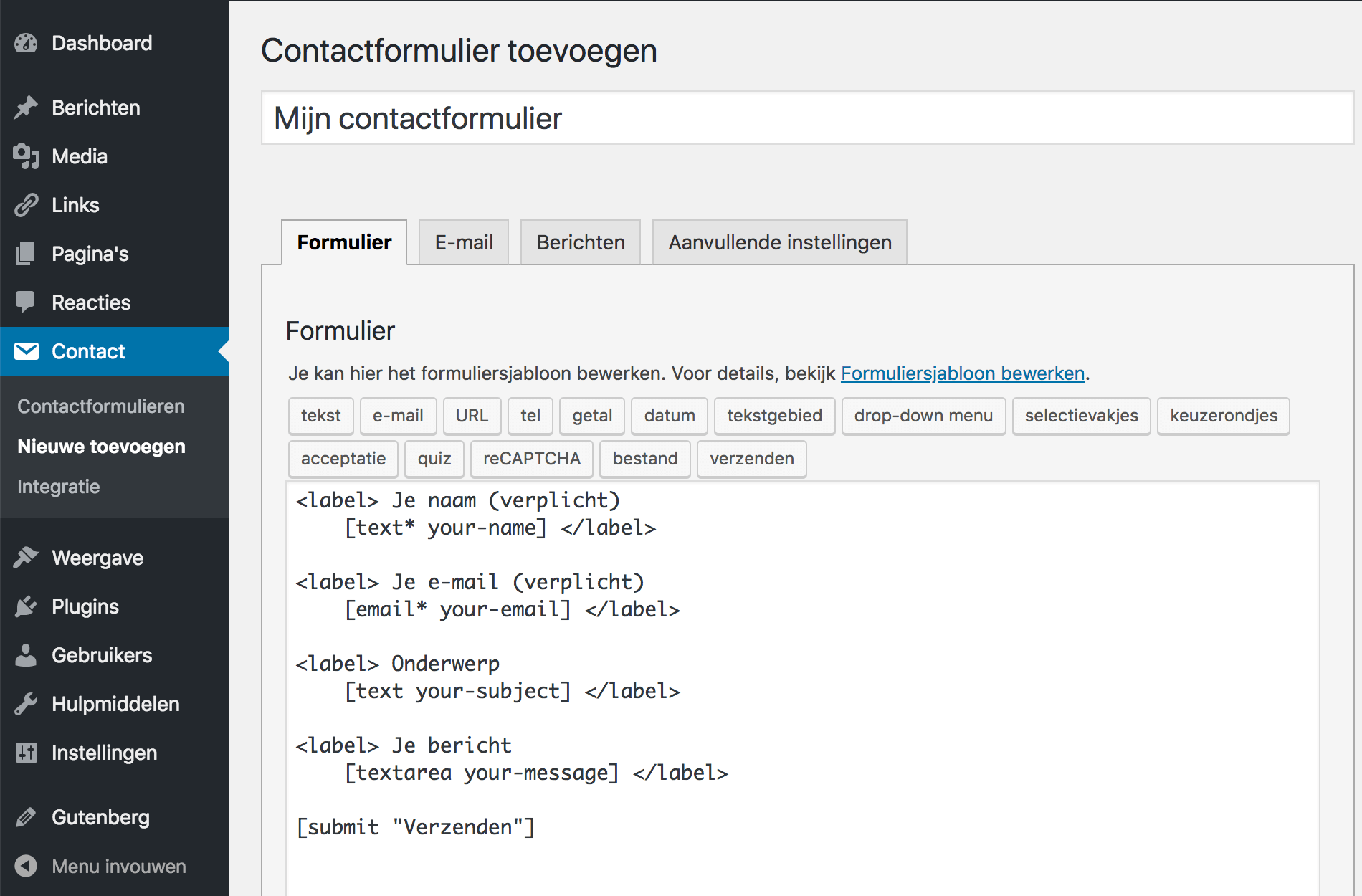
Bij de optie ‘E-mail’ kun je vervolgens bij ‘Aan’ het e-mailadres instellen, waarnaar jij wilt dat de berichten uit je contactformulier naar moeten worden verzonden. Daarnaast heb je ook de mogelijkheid om bijvoorbeeld het onderwerp of de berichtinhoud te wijzigen.

Klaar? Klik onderaan op ‘Opslaan’. Je krijgt dan een stuk code te zien die je op een pagina kunt plaatsen, waardoor je contactformulier daar zichtbaar wordt.

Contact Form 7 is dus zeer eenvoudig in gebruik. Je zet snel en makkelijk een contactformulier op, zonder in instellingen te verdrinken 🙂
4. Voorkom spamreacties
Als contactformulieren niet goed zijn beveiligd, dan worden ze vaak misbruikt door zogenaamde spambots. Ze misbruiken dan het formulier om bijvoorbeeld spamberichten te versturen. Om dit te voorkomen, kun je een reCAPTCHA instellen. Dat is een beveiligingsmaatregel, waarmee je voorkomt dat een bot of script jouw formulier misbruikt.

Genereer een reCAPTCHA-sleutel
Om je formulier tegen spamreacties te beveiligen, heb je een reCAPTCHA-sleutel nodig. Deze sleutel vraag je via Google aan. Vul daar de naam van je website in en kies ‘reCAPTCHA v3’. Vervolgens klik je op ‘Verzenden’.

Je krijgt nu direct een Site-sleutel en een Geheime sleutel. Houd die pagina even open, want beide heb je zo nodig om de reCAPTCHA op je website in te stellen.
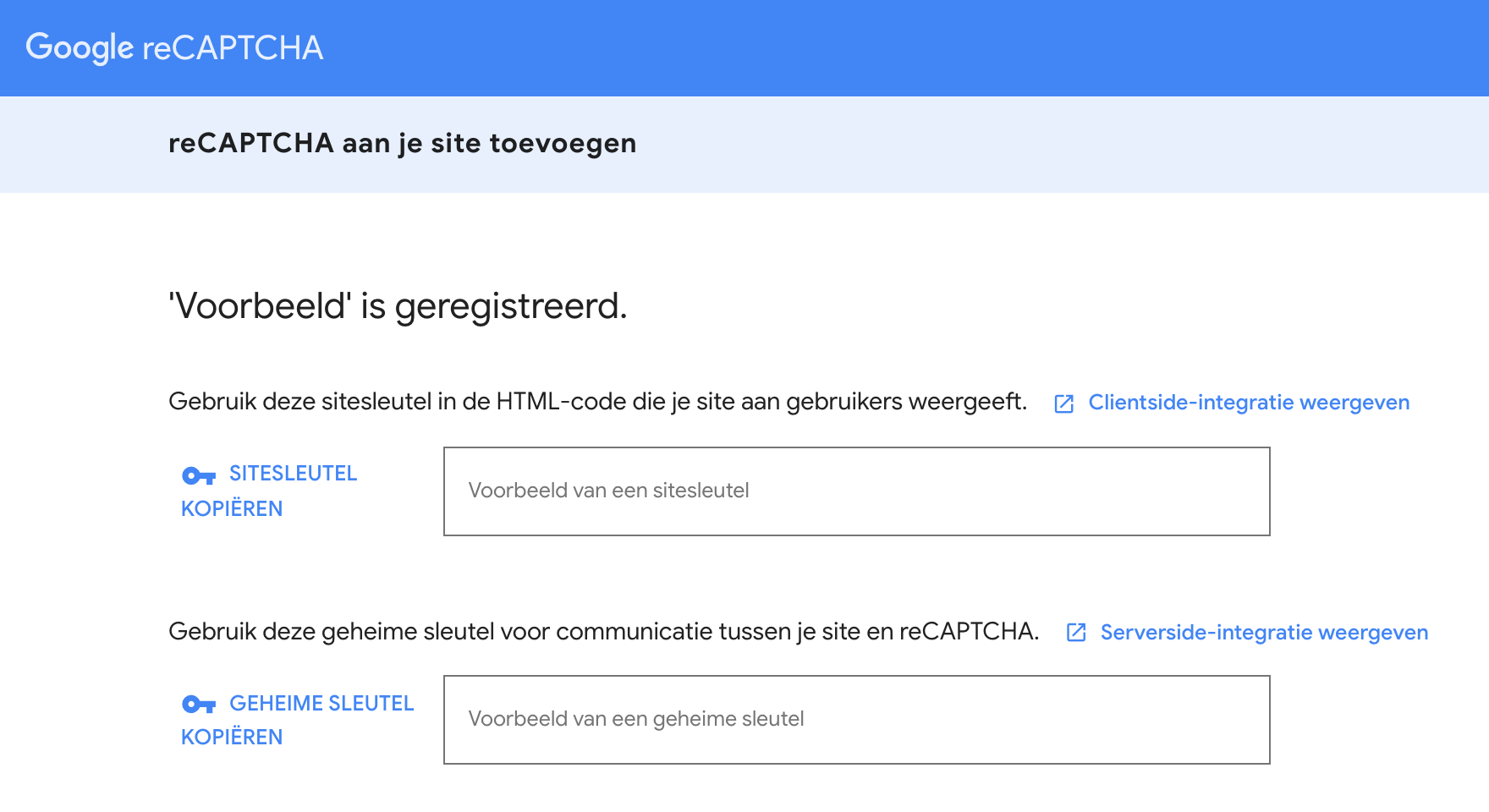
Een reCAPTCHA instellen in WordPress
Door gebruik te maken van Contact Form 7 kun je zeer gemakkelijk reCAPTCHA instellen, de volgende stappen zijn dan daarbij van belang.
- Log in op het dashboard van je WordPress-installatie.
- Ga rechts in het menu naar ‘Contact’ en kies voor ‘Integratie’.
- Klik bij ‘reCAPTCHA’ op ‘Setup Intergration’.
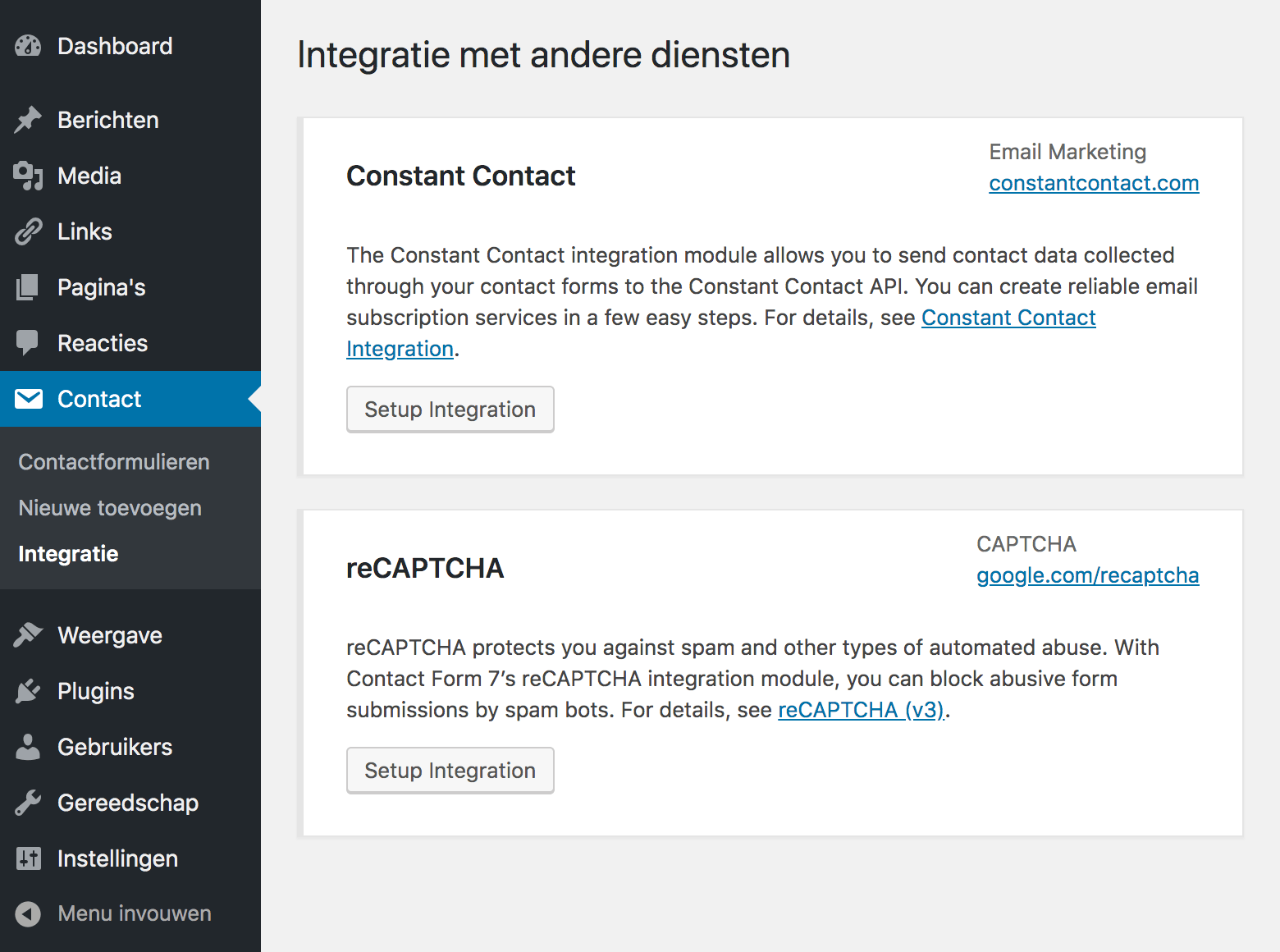
- Voer hier de beide sleutels in die je bij Google hebt aangevraagd. Daarna klik je op ‘Opslaan’ of ‘Save Changes’.

Dat zijn alle stappen om het contactformulier van je WordPress-installatie te beschermen tegen spamreacties. Bezoek je nu de contactpagina, dan zie je dat er een reCAPTCHA actief is. Je herkent dit aan het icoontje rechts onderaan.
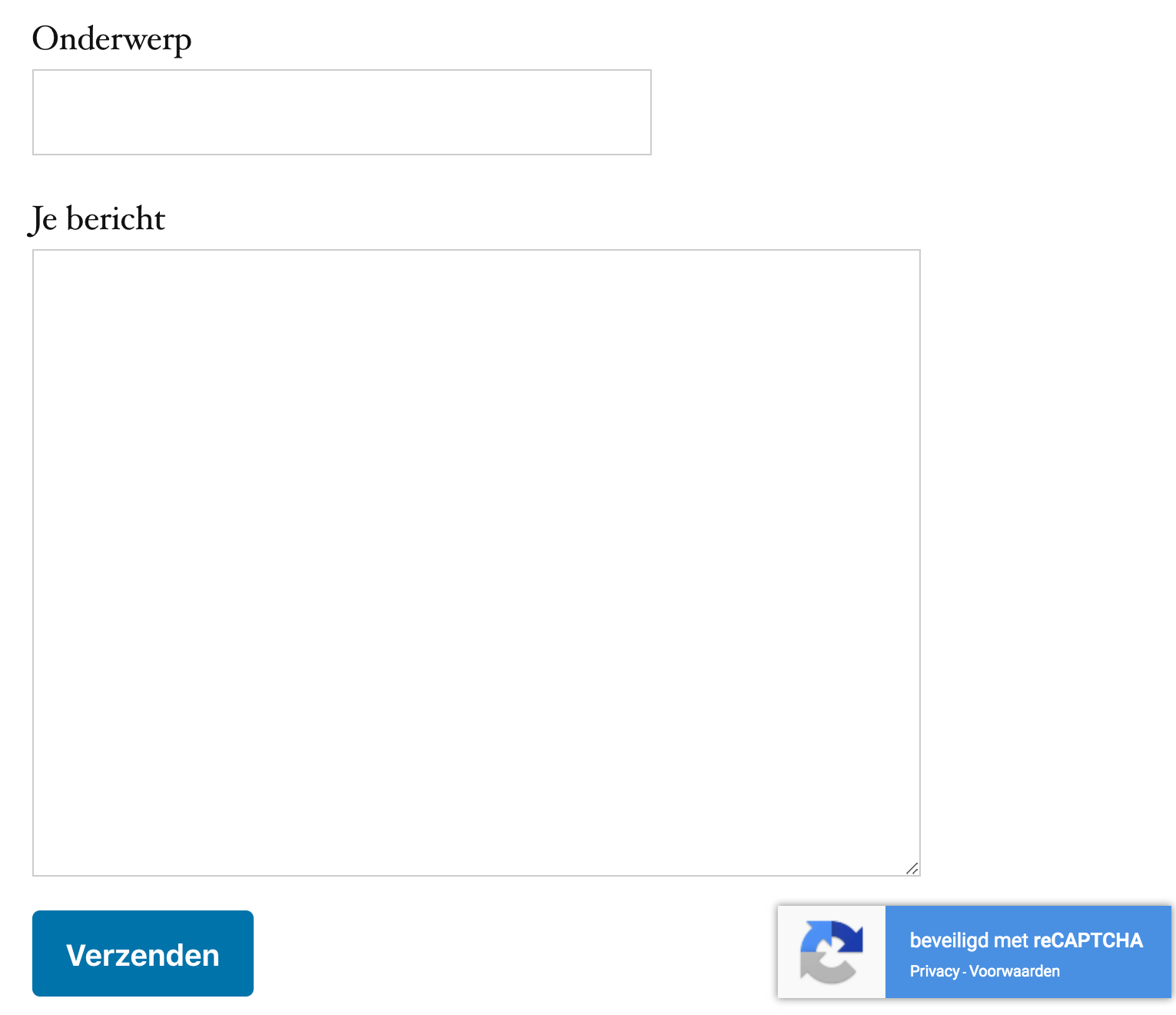
Een reCAPTCHA instellen in Joomla
Binnen Joomla zit, net zoals een standaard contactformulier, ook al een reCAPTCHA-plugin die je kunt gebruiken. Volg deze stappen om voor een contactformulier in Joomla een reCAPTCHA in te stellen.
- Log in op het dashboard van je Joomla-installatie.
- Klik in het menu op ‘Extensies’ → ‘Plugins’.
- Zoek op ‘reCAPTCHA’ en activeer de plugin.
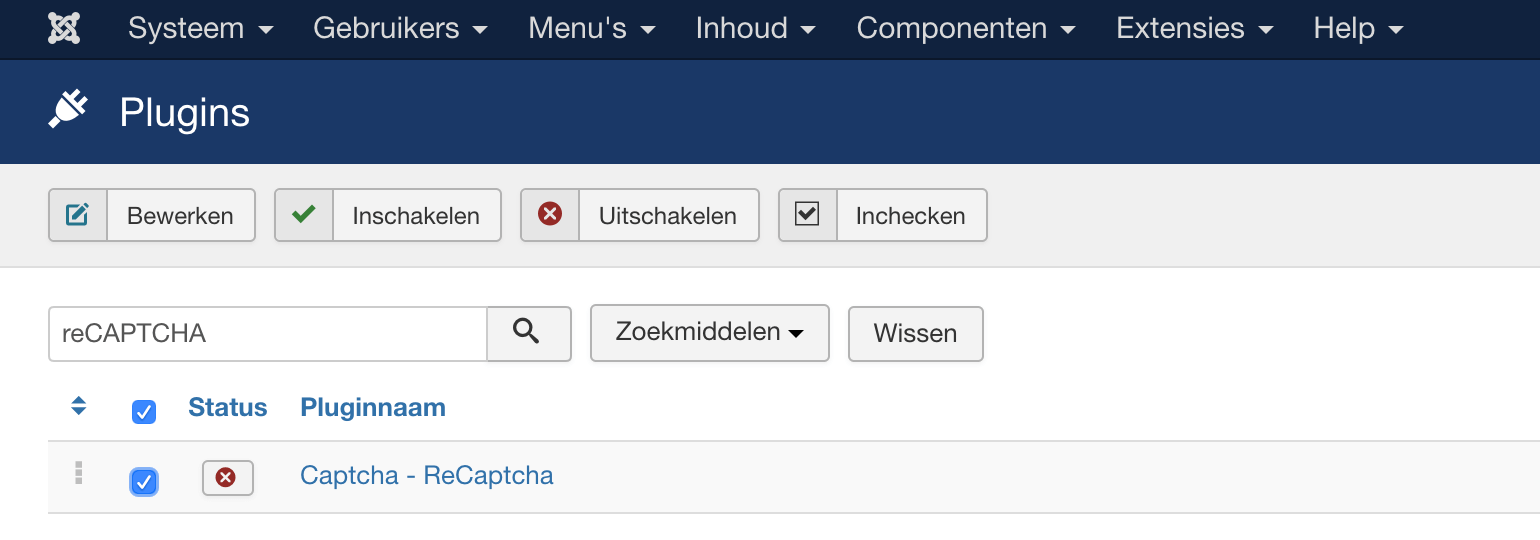
- Vervolgens klik je op de naam van de plugin.
- Voer de sleutels van je reCAPTCHA en klik op ‘Opslaan & afsluiten’.
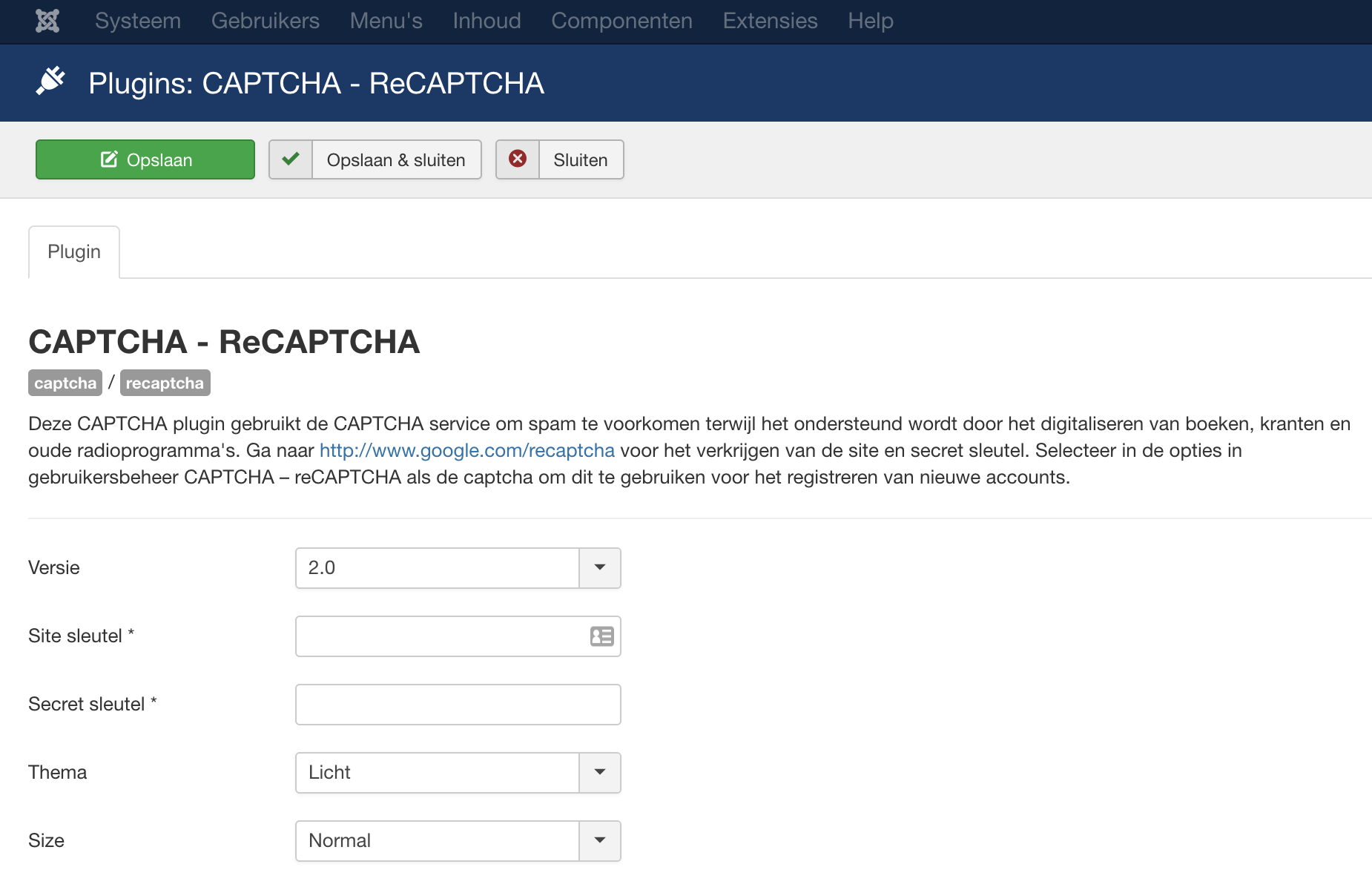
- Ga naar naar ‘Systeem’ → ‘Algemene instellingen’.
- Onder het tabblad ‘Website’ kun je bij ‘Standaard captcha’ kiezen voor ‘Captcha – ReCaptcha’, zodat de reCAPTCHA kan worden ingesteld.

- Klik wederom op ‘Opslaan & sluiten’ om de instellingen op te slaan. Je contactformulier is nu beveiligd met een reCAPTCHA!
Tot slot
Door je website over HTTPS te sturen, zorg jij ervoor dat je contactformulier over een versleutelde verbinding verloopt. En door een reCAPTCHA te gebruiken, voorkom je dat je via het formulier spamreacties ontvangt. Zelf ook een website bouwen? Kijk dan snel welke hostingpakketten wij aanbieden!
P.S. Op de hoogte blijven van alle artikelen, updates, tips en trucs die op ons blog verschijnen? Volg ons via Facebook, Twitter, Instagram, RSS en e-mail!



Beste Dennis,
Bedankt voor deze hulp!
Ik heb echter een probleempje.
Als ik het contactformulier test gebeurd er, als ik alleen al op een balk klik het volgende: ik kom op een witte pagina terecht en de URL is about:blank#blocked.
Weet jij misschien wat er mis gaat?
Bvd,
Jessie Janssen woontipz.nl (pas begonnen)